正如您将看到的那样,为机翼几何体添加边循环会产生进气口问题。在本课程中,您将更正该问题并进一步优化进气口的形状。
设置课程:
- 继续使用上一课程中的场景或
 打开
\modeling\p47\p47_wings_complete.max
。
打开
\modeling\p47\p47_wings_complete.max
。 - 如果打开该文件,
 请选择 P-47。在功能区
请选择 P-47。在功能区 “多边形建模”面板上,单击“修改模式”,然后单击
“多边形建模”面板上,单击“修改模式”,然后单击  (“上一个修改器”)转到堆栈的“可编辑多边形”层级。
(“上一个修改器”)转到堆栈的“可编辑多边形”层级。 - 在功能区
 “多边形建模”面板上,单击
“多边形建模”面板上,单击  (“显示最终结果”)以启用它。
(“显示最终结果”)以启用它。
再次使用 NURMS 检查您的工作:
- 按 Alt+X 关闭 X 射线显示区域,然后在功能区
 “编辑”卷展栏上,启用
“编辑”卷展栏上,启用  (“NURMS”)。在“使用 NURMS”面板上,将迭代次数增大为 2。
(“NURMS”)。在“使用 NURMS”面板上,将迭代次数增大为 2。 - 激活“透视”视口,然后按 F4 禁用“边面”。
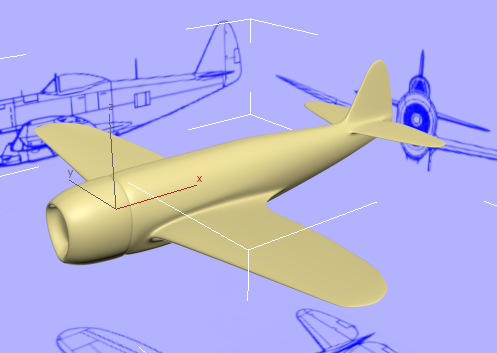
平滑的模型显示机翼已成功创建。
-
 放大并
放大并  平移“左”视口,以便清晰地显示进气口。按 F4 禁用“边面”。
平移“左”视口,以便清晰地显示进气口。按 F4 禁用“边面”。 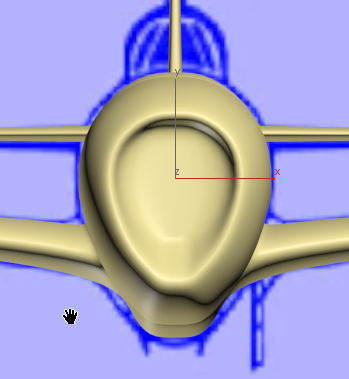
位于进气口下边的两个边超过了应有的尖锐程度:这些边来自于在准备挤出机翼时使用快速循环创建的附加轮廓。您将在下一过程中更正这些问题。
- 再次单击
 (“NURMS”)将其关闭。
(“NURMS”)将其关闭。
更正进气口边:
- 在“前”视口中,按 F4 再次启用“边面”。
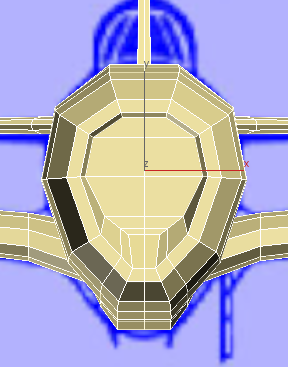
- 转到
 (“边”)子对象层级。在引擎罩的最前面,
(“边”)子对象层级。在引擎罩的最前面, 选择视口右下方的新边。
选择视口右下方的新边。 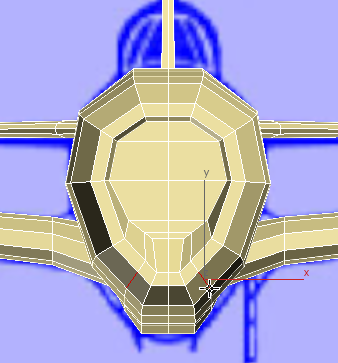
- 在功能区
 “编辑”面板上,激活
“编辑”面板上,激活  (约束到边),然后
(约束到边),然后  将该边向前移到启用的面中心的附近处。
将该边向前移到启用的面中心的附近处。 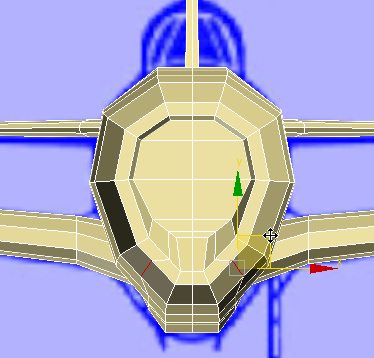
- 在功能区
 “编辑”卷展栏上,激活
“编辑”卷展栏上,激活  (“约束到无”),然后
(“约束到无”),然后 这次再次向外移动边,使引擎罩的进气口部分更圆滑一些。
这次再次向外移动边,使引擎罩的进气口部分更圆滑一些。 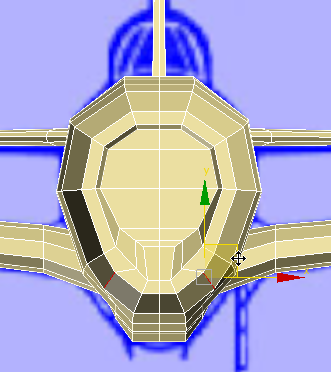
- 选择进气口底部的中心边,然后沿 Y 轴向下
 移动该边。
移动该边。 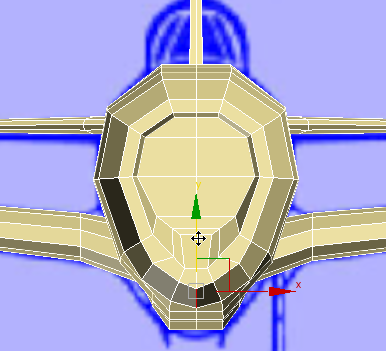
- 选择进气口顶部的对应边,然后沿 Y 轴略微地向上
 移动该边。
移动该边。 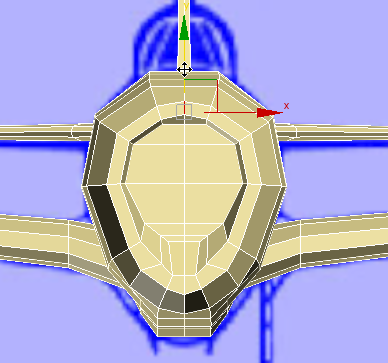
- 取消选择所有边。
- 再次启用
 (“NURMS”),然后按 F4 关闭“边面”。
(“NURMS”),然后按 F4 关闭“边面”。 
此时引擎罩的入口部分的外观会更好看一些。
- 再次单击
 (“NURMS”)禁用平滑。
(“NURMS”)禁用平滑。
保存工作:
- 将场景保存为 p47_wings_intake_fixed.max。